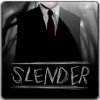正版win10iso镜像安装
2025-02-04 16:27:39作者:饭克斯
随着信息技术的快速发展和普及,越来越多的用户开始关注操作系统的正版性与安全性。Windows 10作为微软公司推出的一款广受欢迎的操作系统,因其强大的功能和易用性而成为大众的首选。本文将详细介绍如何在中国地区下载和安装正版Windows 10 ISO镜像,确保您能顺利体验这一优秀操作系统。
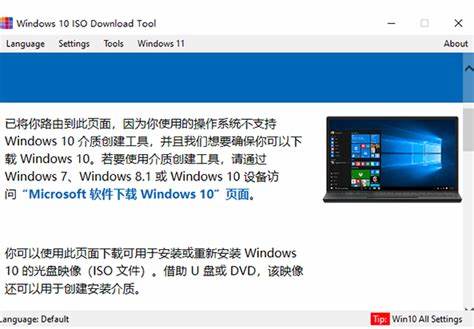
一、了解Windows 10 ISO镜像
ISO镜像是将整个光盘或其他存储介质的数据内容以镜像文件的形式存储在计算机上的一种文件格式。Windows 10的ISO镜像文件包括了系统安装所需的所有文件,用户可以通过烧录到U盘或者DVD光盘上进行全新安装或升级。在中国地区安装正版Windows 10系统不仅保证了软件的稳定性,还为用户提供更好的安全保障。
二、下载正版Windows 10 ISO镜像
在中国地区下载Windows 10 ISO镜像的最佳途径是通过微软官方网站。具体步骤如下:
1. 访问微软官方网站:进入 [微软Windows 10下载页面](https://www.microsoft.com/zhcn/softwaredownload/windows10)。
2. 点击“立即下载工具”按钮,下载“媒体创建工具”。该工具将帮助用户下载最新版本的Windows 10 ISO镜像。
3. 安装并启动媒体创建工具。在提示界面中选择“创建安装介质(U盘、DVD或ISO文件)以安装Windows 10”,然后点击“下一步”。
4. 在“选择语言、版本和架构”页面,选择需要的系统语言(如简体中文)、Windows 10版本及架构(通常选择64位),然后点击“下一步”。
5. 选择“ISO文件”选项,将镜像文件保存在本地计算机上,点击“下一步”开始下载ISO镜像。这一步骤可能需要一些时间,具体取决于网络速度。
三、制作启动U盘或DVD
下载完ISO镜像之后,可以通过工具将其制作成启动U盘或刻录到DVD上。这里以制作U盘为例:
1. 准备一个至少8GB的U盘,并备份U盘中的重要数据,因为后续操作将格式化U盘。
2. 下载并安装“Rufus”工具,打开Rufus,选择准备好的U盘。
3. 点击“选择”,找到下载的Windows 10 ISO文件,选择它。
4. 保持其他设置默认,点击“开始”,Rufus将会将ISO镜像写入U盘,等待完成即可。
四、安装Windows 10
将启动U盘制作完成后,可以进行Windows 10的安装。以下是详细步骤:
1. 将启动U盘插入需要安装Windows 10的计算机,并重启计算机。
2. 在启动时按下相应的快捷键(如F2、F12、Esc等,具体根据电脑品牌而定),进入启动选择菜单,选择U盘启动。
3. 进入Windows 10安装界面,选择“现在安装”。如果有序列号,可以在此时输入;如果没有,可以选择“我没有序列号”,稍后再输入。
4. 选择“自定义:仅安装Windows(高级)”,在磁盘分区中选择需要安装Windows 10的分区(建议先备份数据),然后点击“下一步”。
5. 等待安装过程完成,系统会自动重启。在重启后按照提示设置地区、语言、网络等信息,最终进入Windows 10桌面。
五、激活Windows 10
安装完成后为了确保系统的完整性和安全性,建议用户及时激活Windows 10。可以通过输入购买的合法序列号进行激活,或者使用微软提供的数字许可证。如果您是在重新安装Windows,系统通常会自动识别并激活。
通过以上步骤,您便可以在中国地区成功下载和安装正版Windows 10 ISO镜像。了解安装过程不仅有助于提升个人的计算机操作能力,也为未来的系统维护和更新提供了便利。在使用Windows 10的过程中,要定期关注微软的更新信息,确保系统时刻保持最佳状态。
最后使用正版软件不仅是对软件开发者劳动的尊重,也能为用户提供更好的使用体验与安全保障。希望本文能对您在Windows 10安装的过程中提供帮助。